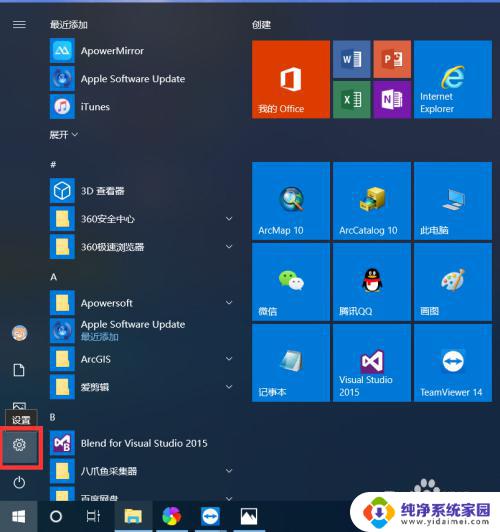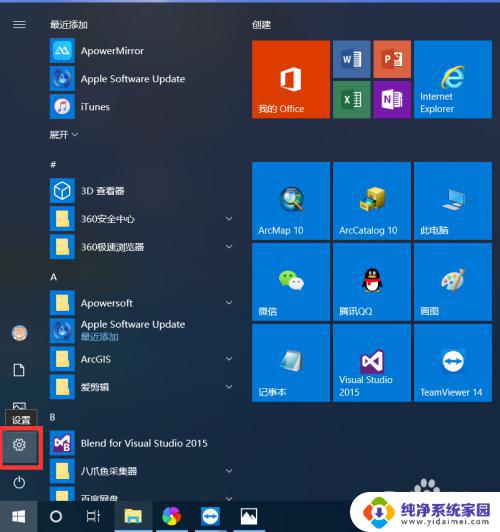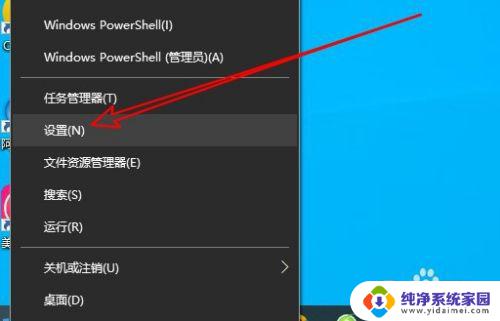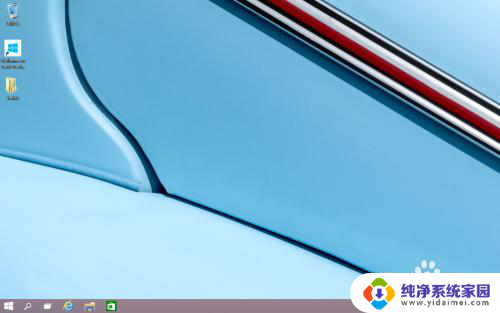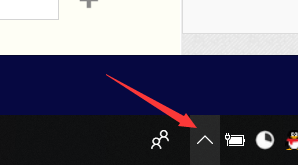windows10桌面默认显示的系统图标是(). Windows 10如何设置桌面默认图标显示
更新时间:2023-12-26 11:51:42作者:jiang
Windows 10操作系统的桌面默认显示一系列系统图标,这些图标包括计算机、回收站、网络等等,有时候我们可能会想要自定义桌面上显示的图标,以更好地适应个人使用习惯。Windows 10如何设置桌面默认图标的显示呢?在本文中我们将介绍一些简单的方法来帮助您自定义桌面图标的显示,让您的桌面界面更加个性化和方便使用。
操作方法:
1.首先我们点击windows10系统左下角的windows图标,然后点击设置。
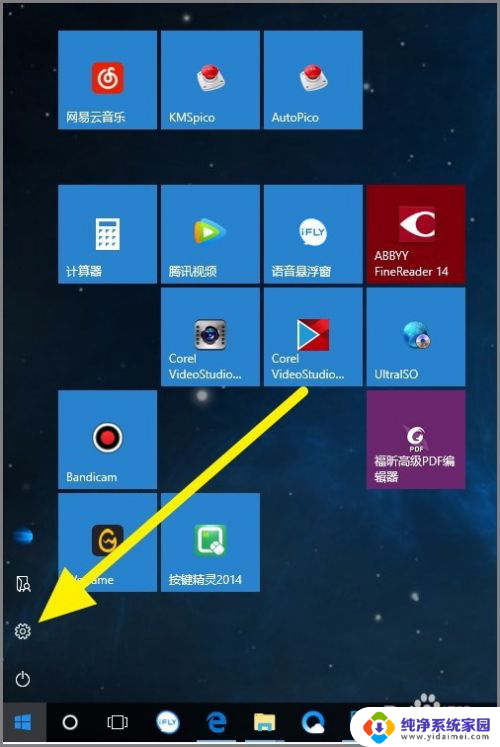
2.在windows设置中,我们选择个性化。
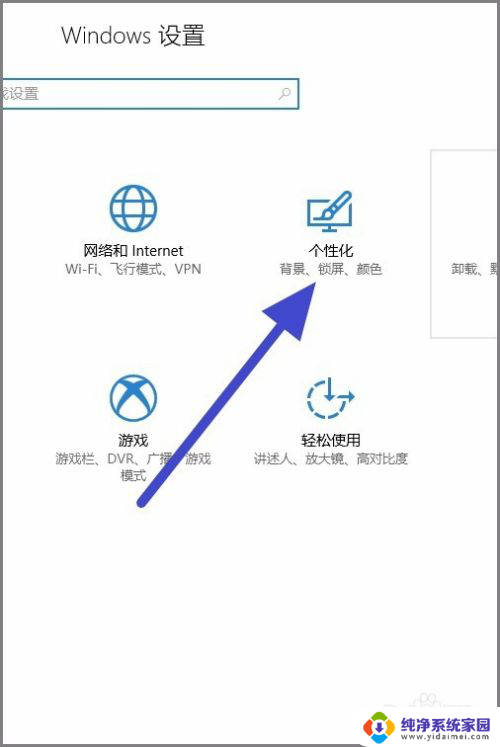
3.在个性化中,我们选择主题。
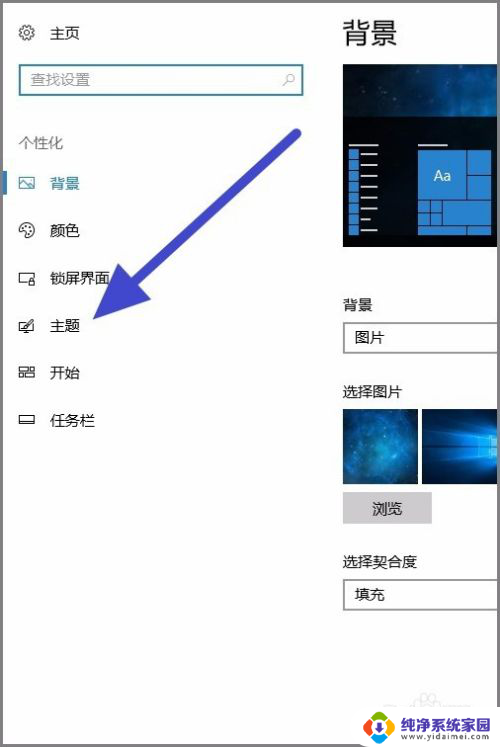
4.在主题页面的右侧,我们点击进入桌面图标设置。
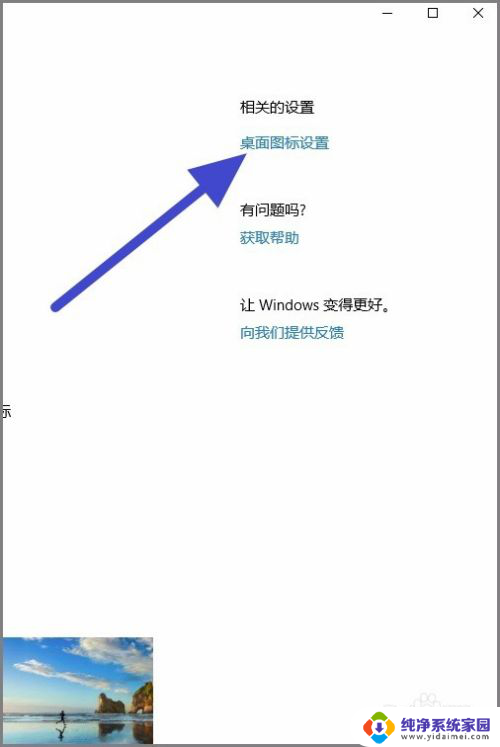
5.然后我们可以选择在windows10系统桌面显示的默认图标。
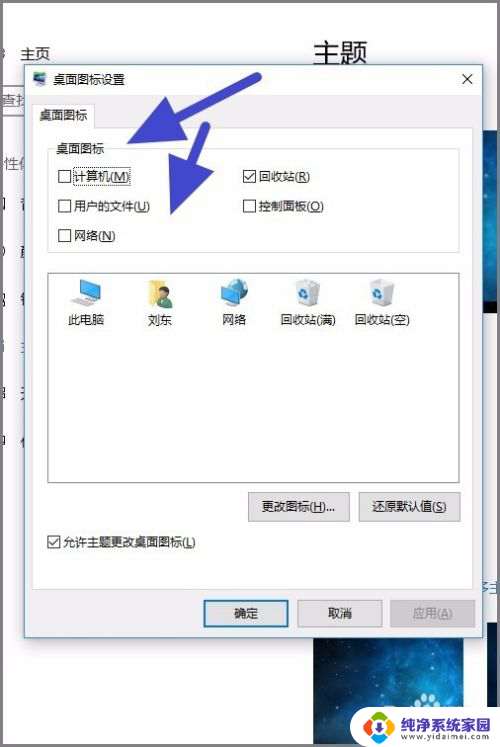
6.windows10系统桌面默认图标,选择完成之后。我们点击右下角的应用,接着点击确定按钮。
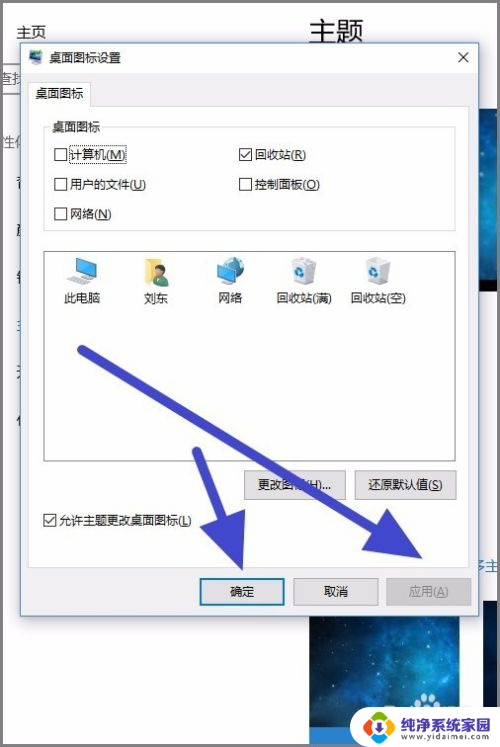
以上是Windows 10桌面默认显示的系统图标()的全部内容,如果您还有疑问,请按照我的步骤进行操作,希望这对您有所帮助。